Apple ने बिना होम बटन वाले iPhones के अपने नवीनतम लाइनअप को पेश किया है। IPhone 12 सीरीज़ iPhone 11 सीरीज़ और iPhone XR, XS और X को फुल स्क्रीन फ्रंट और फेस आईडी के साथ जोड़ती है।
लेकिन कुछ लोग वास्तव में होम बटन और उस सरलता को याद करते हैं जिसके साथ आप iPhone के चारों ओर नेविगेट करने के लिए होम बटन का उपयोग कर सकते हैं।
उन लोगों के लिए जिनके पास एक नया iPhone है और वे होम बटन को याद कर रहे हैं जिसका वे उपयोग करते थे, हम आपको एक रहस्य बता सकते हैं। आप होम बटन को वापस पा सकते हैं। यह जानने के लिए पढ़ें कि आपको क्या करना है।
iPhone स्क्रीन में होम बटन जोड़ें
आईओएस में एक एक्सेसिबिलिटी विकल्प शामिल है जो स्क्रीन पर एक सॉफ्टवेयर होम बटन प्रदर्शित करता है। यह पुराने फोन (विशेषकर iPhone 4/4s/5 विंटेज के आसपास) पर बहुत काम आया, जिनके होम बटन खराब हो गए और काम करना बंद कर दिया। लेकिन यह सभी स्क्रीन वाले iPhone हैंडसेट के लिए समान रूप से उपयुक्त है जिनमें होम बटन बिल्कुल नहीं है।
अपने iPhone में सॉफ़्टवेयर होम बटन जोड़ने के लिए आपको यह करना होगा:
- सेटिंग ऐप खोलें और एक्सेसिबिलिटी पर जाएं।
- स्पर्श करने के लिए नीचे स्क्रॉल करें और इसे टैप करें।
- अगले पेज में सबसे ऊपर आपको असिस्टिवटच दिखाई देगा। इस पर टैप करें।
- सबसे ऊपर स्लाइडर को टैप करके असिस्टिवटच चालू करें ताकि वह हरा हो जाए।
- अब आपके iPhone स्क्रीन के दाईं ओर एक ग्रे सर्कल दिखाई देगा। आप उस स्थिति में जा सकते हैं जो आपके लिए कम से कम विचलित करने वाली हो, या यहां तक कि उसे उस स्थान पर भी रख सकते हैं जहां होम बटन हुआ करता था।
ध्यान दें कि थोड़ी देर के लिए अकेला छोड़े जाने पर बटन थोड़ा पारदर्शी हो जाएगा, और आप इसे समायोजित कर सकते हैं कि यह कितना करता है:एक्सेसिबिलिटी> असिस्टिवटच मेनू में, आइडल ओपेसिटी पर टैप करें और स्लाइडर को एडजस्ट करें। संख्या जितनी कम होगी, वह उतनी ही अधिक पारदर्शी होगी।
होम बटन का उपयोग करना
असिस्टिवटच बटन का उपयोग करने के लिए, आपको बस इसे टैप करना होगा। यह इसे छह विकल्पों के साथ एक बड़े मेनू में खोल देगा, जिसमें बॉग-स्टैंडर्ड होम फ़ंक्शन नीचे की ओर शामिल है।
होम स्क्रीन पर वापस ले जाने के लिए इसे टैप करें, या हार्डवेयर होम बटन की तरह हाल ही में खोले गए ऐप्स पिकर को खोलने के लिए इसे डबल-टैप करें।

मेनू में अन्य विकल्प अधिकतर स्व-व्याख्यात्मक हैं:
- सिरी सिरी को सक्रिय करता है।
- नियंत्रण केंद्र और सूचनाएं उन मेनू को सामने लाती हैं।
- कस्टम अधिक शामिल है, हालांकि:डिफ़ॉल्ट रूप से यह पिंच, हार्ड-प्रेस और डबल-टैप जेस्चर प्रदान करता है, लेकिन आप सेटिंग> एक्सेसिबिलिटी> असिस्टिवटच> न्यू जेस्चर बनाएं में और जोड़ सकते हैं।
- डिवाइस को अन्य हार्डवेयर कार्यों को खोलने के लिए टैप करें, जैसे वॉल्यूम ऊपर और नीचे, म्यूट, रोटेट ओरिएंटेशन इत्यादि।

होम बटन को पसंद के मुताबिक बनाना
आइए सेटिंग्स में असिस्टिवटच मेनू पर वापस आते हैं। इस बार कस्टमाइज़ टॉप लेवल मेन्यू पर टैप करें।
इस पृष्ठ में आप उन छह आइकनों में से एक को टैप कर सकते हैं और इसे पूरी तरह से एक अलग फ़ंक्शन से बदल सकते हैं, जैसे कि स्पीक स्क्रीन या एसओएस। या आप मेनू में आइकन की संख्या बढ़ा सकते हैं (या घटा सकते हैं):अधिकतम आठ है।
यदि आप अपने सभी परिवर्तनों को पूर्ववत करना चाहते हैं और डिफ़ॉल्ट पर वापस लौटना चाहते हैं तो रीसेट करें टैप करें।
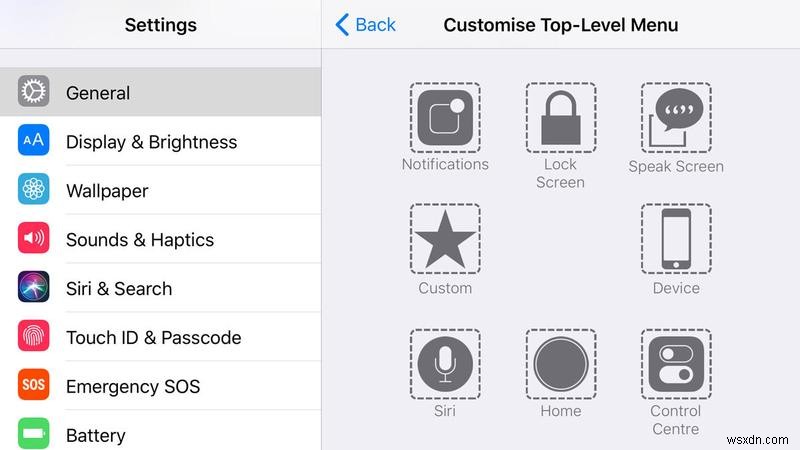
हमारे पास यहां बिना होम बटन वाले iPhone का उपयोग करने के लिए एक गाइड है।
